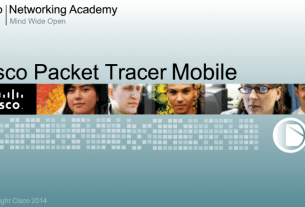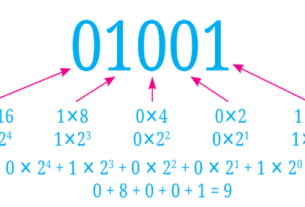Debian lebih bisa diandalkan daripada Windows dari segi performa. Lebih stabil. Tidak perlu di install ulang hanya untuk mengembalikan performa sistem seperti semula. Tidak seperti Windows yang lebih rentan error sehingga kadang perlu menjalani install ulang untuk mengatasinya. Stabilitas yang ditawarkan oleh Debian membuat banyak perusahaan lebih memilih sistem operasi tersebut daripada Windows untuk digunakan sebagai server.
Debian juga membutuhkan ruang penyimpanan harddisk yang lebih sedikit daripada Windows. Kapasitas minimum yang dibutuhkan oleh Debian adalah 2 GB, sedangkan kapasitas yang direkomendasikan adalah 10 GB. Untuk menggunakan Windows 10, diperlukan setidaknya 16 GB. Itu pun hanya untuk Windows 32-bit. Kapasitas harddisk yang diminta untuk 64-bit lebih besar lagi, yaitu 32 GB. Ruang penyimpanan harddisk yang dialokasikan untuk Debian juga dapat dikurangi dengan menyeleksi software yang anda install.
Kondisi serupa juga bisa anda lihat pada RAM. Dengan RAM sebesar 256 MB saja anda sudah bisa menjalankan Debian, sedangkan Windows 10 menuntut setidaknya RAM sebesar 1 GB untuk 32-bit dan RAM 2 GB untuk 64-bit. Dari persyaratan spesifikasi di antara kedua sistem operasi tersebut bisa disimpulkan bahwa komputer lama masih bisa menjalankan Debian dengan baik, tapi pasti akan mengalami lemot ketika digunakan untuk menjalankan Windows 10.
Keunggulan lain dari Debian terletak pada komunitas penggunanya. Setiap kali anda menemui masalah saat menggunakan Debian, anda bisa mencari solusinya di mailing list. Microsoft memang menyediakan forum tersendiri agar pengguna Windows dapat mengadukan masalah, tapi seringkali solusi yang diberikan adalah solusi standar seperti melakukan reinstall atau mengecek kesehatan harddisk.
Cara Konfigurasi IP Address di Debian
Jika anda adalah seorang pemula di dunia Linux yang tertarik dengan Debian dan ingin mengatur IP address tapi belum mengetahui caranya, atau jika anda lupa cara melakukannya, di sini kami tunjukkan cara konfigurasi IP address di Debian yang memiliki codename Buster tersebut.
1. Pertama-tama pilih Settings pada virtual machine Debian anda.

2. Pada menu Network, untuk opsi adapternya kita memilih Host-only Adapter seperti gambar dibawah ini. Alasan kenapa kita menggunakan Host-only Adapter adalah agar lebih mudah untuk mengatur IP address sesuai keinginan kita.
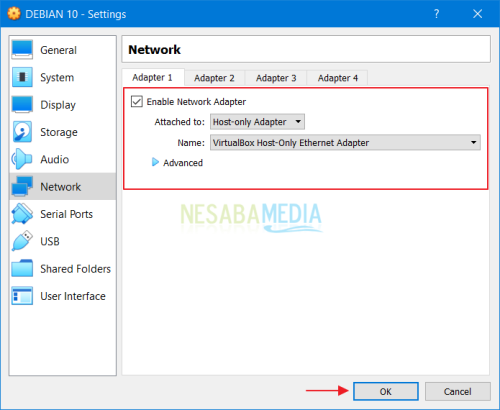
3.Setelah itu jalankan virtual machine Debian anda kemudian silakan login sebagai root / administrator. Setelah itu edit file interfaces dengan cara menjalankan perintah ini:
nano /etc/network/interfaces

4. Hapus semua baris kode yang ada kemudian edit sampai kurang lebih seperti ini. Disini kita menggunakan IP statis guna mempermudah akses ke masing-masing layanan yang akan kita install nanti seperti web server, dns server, ftp server, samba server ataupun mail server. Disini kita membuat 3 IP address utama diantaranya 192.168.26.1 | 192.168.10.1 | 192.168.100.1.
Setelah itu simpan pengaturan interfaces dengan cara menekan tombol Ctrl + X kemudian Enter.

5. Langkah selanjutnya adalah merestart pengaturan interfaces anda dengan menjalankan perintah: service networking restart.
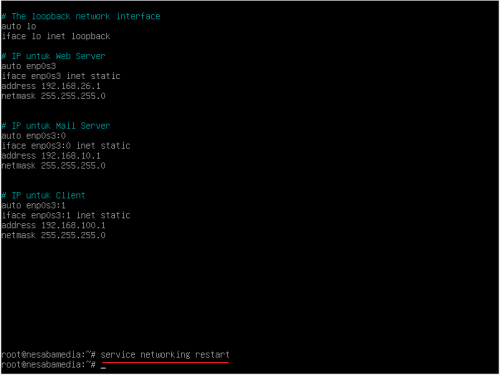
6. Untuk mengecek apakah IP address sudah berubah sesuai yang kita setting, jalankan perintah ifconfig. Seperti pada gambar dibawah ini, IP address sudah terdeteksi dan berhasil diubah.
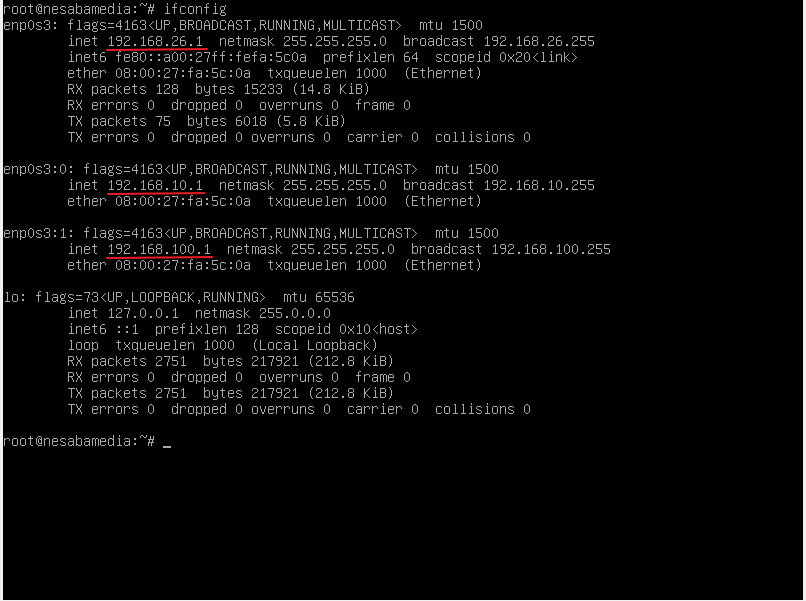
Itulah panduan cara konfigurasi IP address di Debian . Selama ini Debian punya reputasi yang bagus sebagai distro Linux yang sangat stabil, bahkan lebih stabil daripada Ubuntu. Distro tersebut memang lebih mengutamakan stabilitas daripada penambahan fitur. Lain halnya dengan Ubuntu yang sering mengadopsi fitur-fitur terkini sehingga jumlah bug terus bertambah. Fitur-fitur itu jugalah yang menyebabkan Ubuntu membutuhkan spesifikasi hardware yang lebih powerful
ALTERNATIF CARA LAIN
Pastikan anda sudah login sebagai root. Jika belum, ketikkan perintah “su” lalu isikan password root yang sesuai saat instalasi.
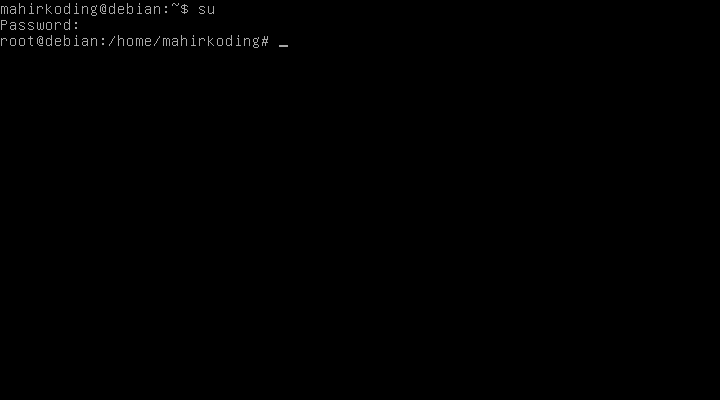
Kemudian, ketikkan perintah berikut untuk membuka konfigurasi ip address.
nano /etc/network/interfaces
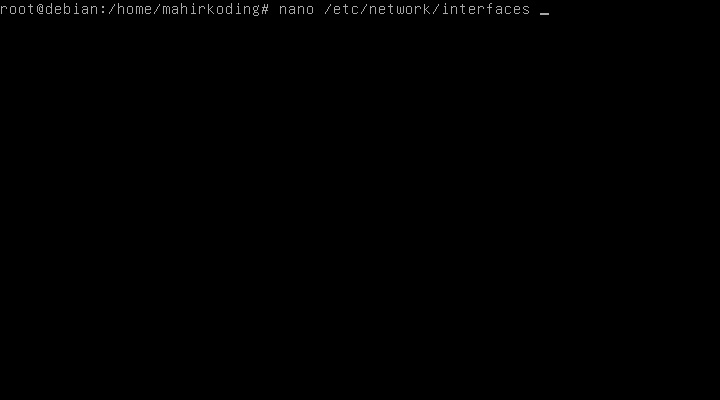
Disini kita bisa melihat konfigurasi IP Address yang sudah ada/default.
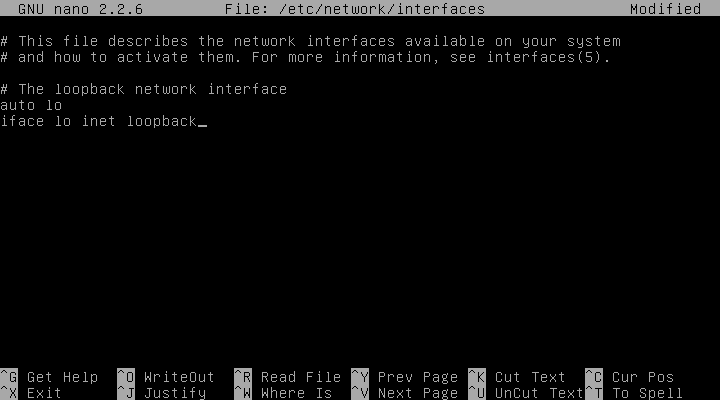
Silahkan ganti/tambahkan baris berikut untuk mengganti IP Address menjadi 192.168.1.10 dengan gateway 192.168.1.1
auto eth0
iface eth0 inet static
address 192.168.1.10
netmask 255.255.255.0
gateway 192.168.1.1
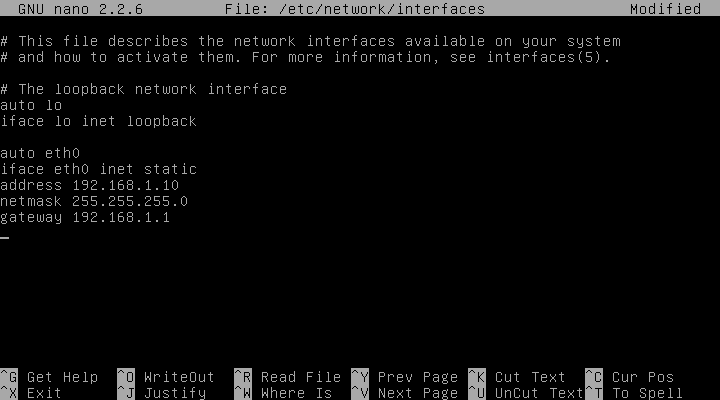
Jika sudah, save konfigurasi dengan Ctrl + X lalu Yes (Y) -> Enter.
Restart service networking untuk menerapkan perubahan yang barusan diganti.
service networking restart
atau $ sudo service networking restart
atau $ /etc/init.d/ restart networking
(pada Debian Versi lama)
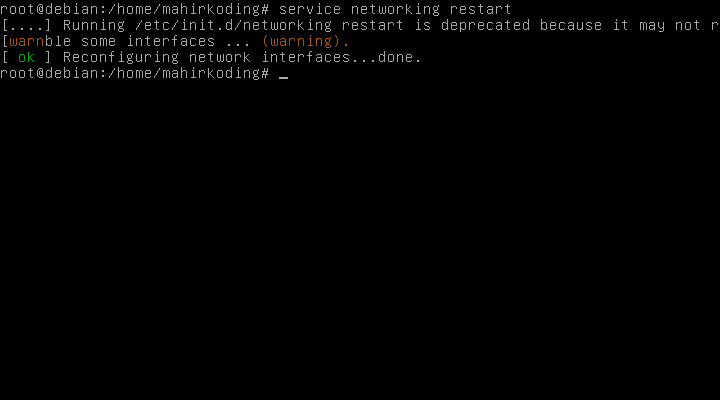
Coba lihat konfigurasi yang dilakukan dengan perintah ifconfig.
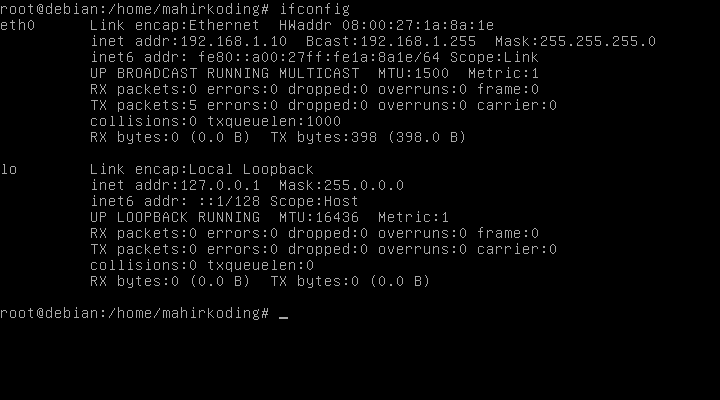
Selesai.
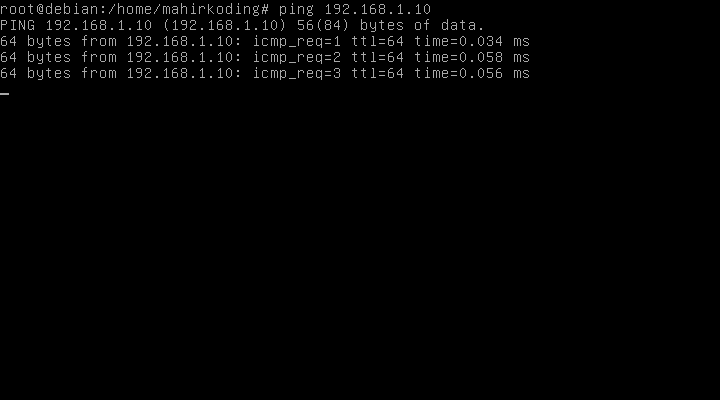
Notes :
- Address = IP Adress yang diinginkan.
- Subnet Mask
Istilah teknologi informasi dalam bahasa Inggris yang mengacu kepada angka biner 32 bit yang digunakan untuk membedakan network ID dengan host ID, menunjukkan letak suatu host, apakah berada di jaringan lokal atau jaringan luar. - Gateway
Komputer yang memiliki minimal 2 buah network interface untuk menghubungkan 2 buah jaringan atau lebih. Di Internet suatu alamat bisa ditempuh lewat gateway-gateway yang memberikan jalan/rute ke arah mana yang harus dilalui supaya paket data sampai ke tujuan. Kebanyakan gateway menjalankan routing daemon (program yang meng-update secara dinamis tabel routing). Karena itu gateway juga biasanya berfungsi sebagai router. Gateway/router bisa berbentuk Router box seperti yang di produksi Cisco, 3COM, dll atau bisa juga berupa komputer yang menjalankan Network Operating System plus routing daemon. Misalkan PC yang dipasang Unix FreeBSD dan menjalankan program Routed atau Gated. Namun dalam pemakaian Natd, routing daemon tidak perlu dijalankan, jadi cukup dipasang gateway saja.
Baca juga :